
المحتوى
- استخدم الملاحظات المتواضعة لكل شيء تقريبًا
- كيفية تنسيق النص في ملاحظات iPhone
- كيفية عمل قائمة مراجعة في ملاحظة iPhone
- كيفية رسم ملاحظاتك على iPhone
- كيفية إرفاق الصور ومقاطع الفيديو إلى الملاحظات على iPhone
- كيفية مسح المستندات ضوئيًا في ملاحظات iPhone
- كيفية إرفاق أنواع أخرى من الملفات إلى الملاحظات
- كيفية تنظيم الملاحظات في المجلدات على iPhone
- إنشاء مجلدات في تطبيق Notes
- انقل الملاحظات إلى المجلدات في تطبيق الملاحظات
- كيفية حماية الملاحظات بكلمة مرور على iPhone
- كيفية مزامنة الملاحظات باستخدام iCloud
- كيفية مشاركة الملاحظات على iPhone
- كيفية التعاون مع الآخرين في الملاحظات المشتركة
- كيفية حذف الملاحظات على iPhone
- كيفية استرداد الملاحظات المحذوفة
- نصائح متقدمة لتطبيق iPhone Notes
استخدم الملاحظات المتواضعة لكل شيء تقريبًا
تمت مراجعته من قبل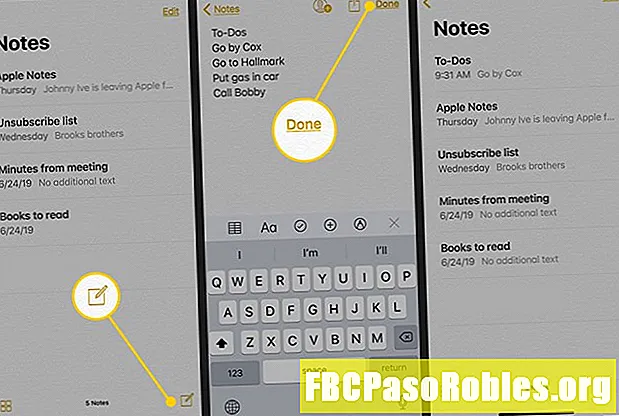
انتقل إلى أعلى الشاشة واضغط على ملاحظات للعودة إلى شاشة Notes الرئيسية.
افتراضيًا ، يتم تعيين اسم ملف يحتوي على الملاحظة يتضمن التاريخ (أو الوقت) والكلمات القليلة الأولى من الملاحظة ويتم وضعه في أعلى قائمة الملاحظات.
لتحرير ملاحظة موجودة ، افتح الملاحظات وانقر فوق الملاحظة التي تريد تغييرها. ثم اضغط على النص لعرض لوحة المفاتيح.
كيفية تنسيق النص في ملاحظات iPhone
لجعل الملاحظة جذابة بصريًا أو منظمة بشكل أفضل ، أضف التنسيق إلى النص.
-
اضغط على ملاحظة لفتحها.
-
انقر على سطر من النص في الملاحظة لعرض لوحة المفاتيح بقائمة تنسيق تتضمن رموزًا للشبكات وتنسيق النص وقوائم المراجعة والتلوين. إذا لم تشاهد قائمة التنسيق ، فانقر فوق علامة زائد الموجود في الزاوية العلوية اليمنى من لوحة المفاتيح.
-
صنبور أأ للكشف عن خيارات تنسيق النص.
-
اضغط على النص واسحب المقابض لتحديد التحديد للتنسيق. بعد ذلك ، قم بتنسيق النص باستخدام الاختيارات التي تتضمن النص الغامق ، المائل ، المسطر ، والنص الفاصل ، وخيارات المحاذاة والتعداد النقطي والمزيد.
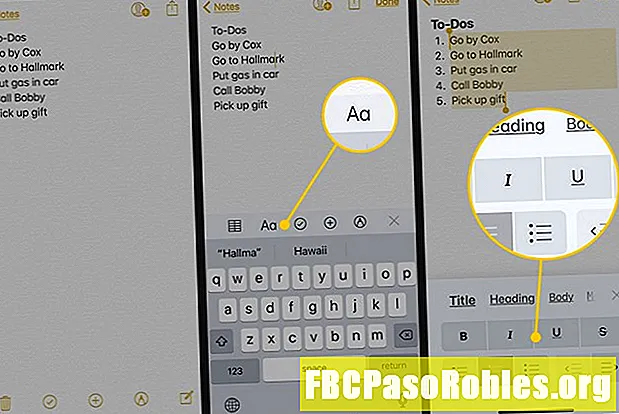
-
صنبور منجز عند الانتهاء من تنسيق النص.
كيفية عمل قائمة مراجعة في ملاحظة iPhone
لاستخدام Notes لإنشاء قوائم مرجعية:
-
افتح ملاحظة حالية (أو ابدأ ملاحظة جديدة) ، ثم انقر في أي مكان في الملاحظة لعرض لوحة المفاتيح.
-
اضغط على + رمز أعلى لوحة المفاتيح للكشف عن أدوات التنسيق.
-
اضغط مع الاستمرار على عنصر قائمة واسحب المقابض لتمييز العنصر بالكامل. ثم اضغط على علامة الاختيار أيقونة لإضافة دائرة أمام العنصر المحدد.
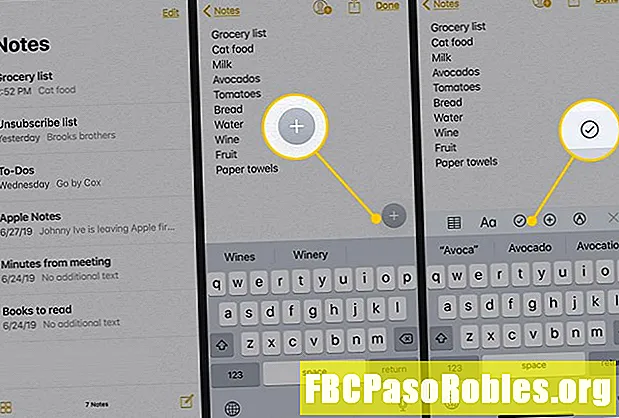
-
صنبور إرجاع على لوحة المفاتيح لإضافة عنصر قائمة تحقق إضافي. انقر على رمز قائمة التحقق ، إذا لزم الأمر ، وتابع حتى تنتهي من إنشاء القائمة الكاملة.
-
عند الانتهاء من كل عنصر في قائمة التحقق ، انقر في الدائرة الموجودة أمامه لوضع علامة "تم" عليه.
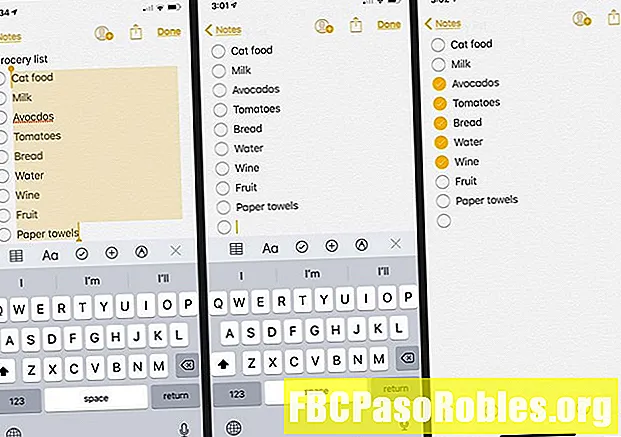
كيفية رسم ملاحظاتك على iPhone
إذا كنت شخصًا مرئيًا ، فقم برسم ملاحظاتك. في ملاحظة مفتوحة ، انقر فوق رمز القلم في iOS 11 وأعلى (اضغط على الخط المتعرج في iOS 10) فوق لوحة المفاتيح لإظهار خيارات الرسم. تختلف الخيارات المتاحة بناءً على إصدار iOS ، لكن الخيارات تشمل:
- أداة: اختر من بين قلم رصاص أو علامة أو قلم رصاص أو ممحاة. انقر فوق أداة لتحديدها وإلغاء تحديدها.
- اللون: انقر على النقطة السوداء على اليمين لتغيير لون الخط.
- التراجع والإعادة: للتراجع عن تغيير أو إعادة ، انقر على الأسهم المنحنية في الجزء العلوي بجوار زر تم.
- قم بإنشاء صفحة ثانية: اضغط على أيقونة المربع مع علامة الجمع في ذلك. التنقل بين الصفحات عن طريق التمرير بإصبعين.
- الجداول (iOS 11 والإصدارات الأحدث): انقر على رمز الشبكة لإدراج جدول. ثم ، انقر فوق المزيد (...) في أعلى الجدول أو جانبه لتحرير الصف أو العمود. انقر فوق خلية جدول لإضافة محتوى إليها.
كيفية إرفاق الصور ومقاطع الفيديو إلى الملاحظات على iPhone
يمكنك إضافة أكثر من نص إلى ملاحظة. عندما تريد الرجوع بسرعة إلى معلومات أخرى ، أرفق ملفًا بملاحظة. يمكن أن تكون المرفقات أي نوع من الملفات بما في ذلك المستندات والصور ومقاطع الفيديو.
-
افتح ملاحظة.
-
انقر على نص الملاحظة لعرض الخيارات الموجودة أعلى لوحة المفاتيح.
-
اضغط على + الرمز في شريط الأدوات أعلى لوحة المفاتيح في iOS 11 والإصدارات الأحدث. في iOS 10 ، انقر فوق الة تصوير أيقونة.
-
صنبور التقاط صورة أو فيديو لالتقاط عنصر جديد. أو انقر فوق مكتبة الصور لتحديد ملف موجود.
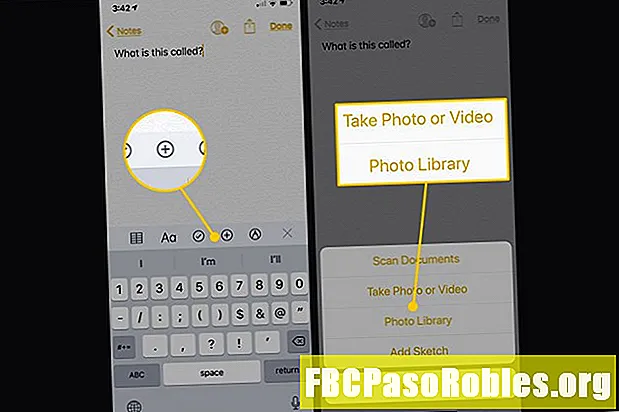
-
إذا اخترت التقاط صورة أو فيديو، يفتح تطبيق الكاميرا. التقط الصورة أو الفيديو ، ثم انقر فوق استخدم الصورة (أو استخدم الفيديو). تتم إضافة الصورة (أو الفيديو) إلى الملاحظة ، حيث يمكنك عرضها أو تشغيلها.
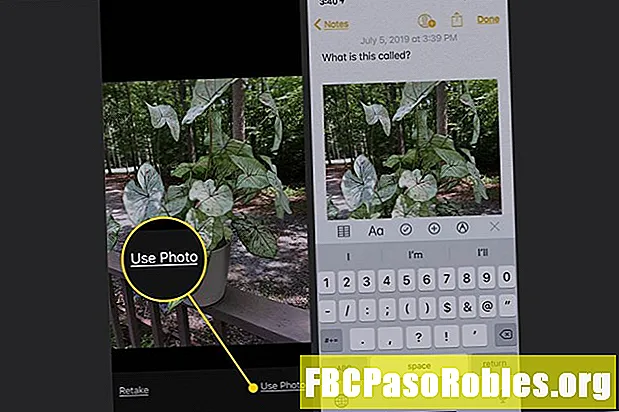
-
إذا اخترت مكتبة الصور، وتصفح تطبيق الصور واضغط على الصورة أو الفيديو الذي تريد إرفاقه. ثم اضغط أختر لإضافته إلى الملاحظة.
كيفية مسح المستندات ضوئيًا في ملاحظات iPhone
في نظام iOS 11 والإصدارات الأحدث ، يتضمن تطبيق Notes ميزة تقوم بمسح المستندات ضوئيًا وحفظ المستندات الممسوحة ضوئيًا في Notes. هذه الأداة جيدة بشكل خاص لحفظ الإيصالات أو المستندات الأخرى.
-
في ملاحظة مفتوحة ، انتقل إلى شريط أدوات التنسيق أعلى لوحة المفاتيح واضغط على + أيقونة.
-
صنبور مسح المستندات.
-
في عرض الكاميرا ، ضع المستند على الشاشة بحيث يكون محاطًا بمخطط أصفر.
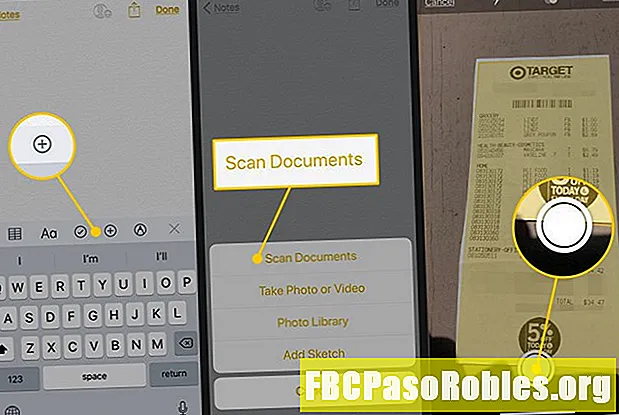
-
اضغط على الزر الدائري الكبير لعرض شبكة الاقتصاص المشار إليها بمخطط أبيض. اضبط الدوائر في زوايا الشبكة لوضع الخط الأبيض على حافة المستند.
-
انقر فوق أي منهما حافظ على المسح أو استعد. إذا قمت بتحديد Keep Scan ، وهو المسح الوحيد الذي تحتاجه ، فاضغط على حفظ.
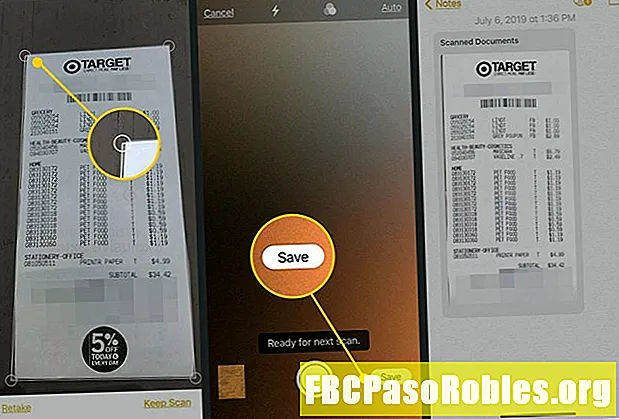
-
تمت إضافة المستند الممسوح ضوئيًا إلى ملاحظة.
كيفية إرفاق أنواع أخرى من الملفات إلى الملاحظات
الصور ومقاطع الفيديو ليست النوع الوحيد من الملفات التي يمكنك إرفاقها بملاحظة. قم بإرفاق أنواع أخرى من الملفات من التطبيقات التي تنشئها ، وليس تطبيق Notes نفسه. على سبيل المثال ، لإرفاق موقع ، اتبع الخطوات التالية:
-
افتح تطبيق الخرائط.
-
ابحث عن الموقع الذي تريد إرفاقه.
-
قم بالتمرير لأسفل على الشاشة واضغط على شارك.
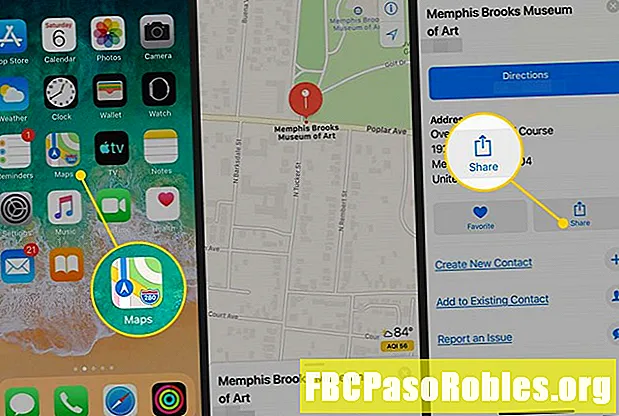
-
صنبور أضف إلى الملاحظات.
-
في نافذة المرفق ، انقر فوق أضف نصًا إلى ملاحظتك لإضافة نص إلى الملاحظة. تحديد حفظ لحفظ ملاحظة جديدة. تحديد اختر ملاحظة لتحديد ملاحظة موجودة قبل النقر فوق حفظ.
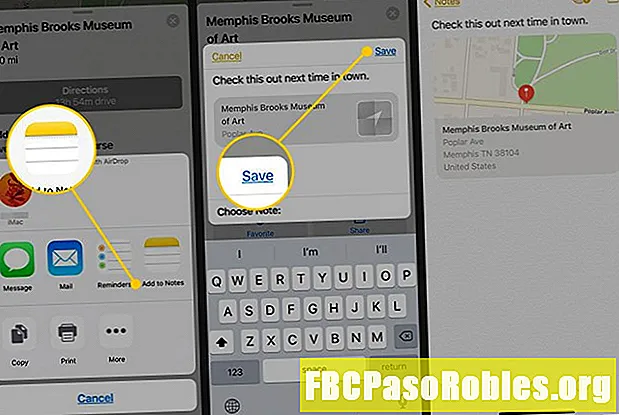
-
تفتح الملاحظة توضح المرفق. انقر على المرفق في الملاحظة لفتح الخريطة الأصلية في تطبيق الخرائط.
لا يدعم كل تطبيق مشاركة المحتوى مع Notes ، ولكن تلك التي تتبع هذه الخطوات الأساسية.
كيفية تنظيم الملاحظات في المجلدات على iPhone
إذا كان لديك الكثير من الملاحظات أو ترغب في الحفاظ على حياتك منظمة للغاية ، فقم بإنشاء مجلدات في Notes.
إنشاء مجلدات في تطبيق Notes
-
اضغط على تطبيق Notes لفتحه.
-
في قائمة الملاحظات ، انقر فوق السهم الموجود في الزاوية العلوية اليسرى.
-
في ال المجلدات الشاشة ، انقر فوق ملف جديد.
-
قم بتسمية المجلد واضغط على حفظ لإنشاء المجلد.
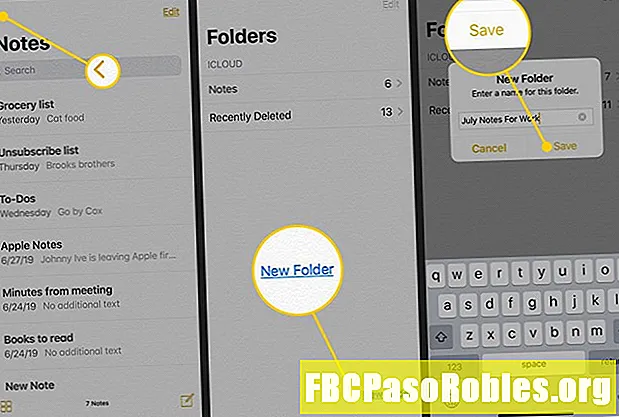
انقل الملاحظات إلى المجلدات في تطبيق الملاحظات
-
اذهب إلى قائمة الملاحظات واضغط على تعديل.
-
انقر فوق الملاحظة أو الملاحظات التي تريد نقلها إلى مجلد لتحديدها.
-
صنبور الانتقال إلى.
-
اضغط على المجلد الذي تريد نقل الملاحظات إليه أو اضغط على ملف جديد لوضع الملاحظات في مجلد جديد.
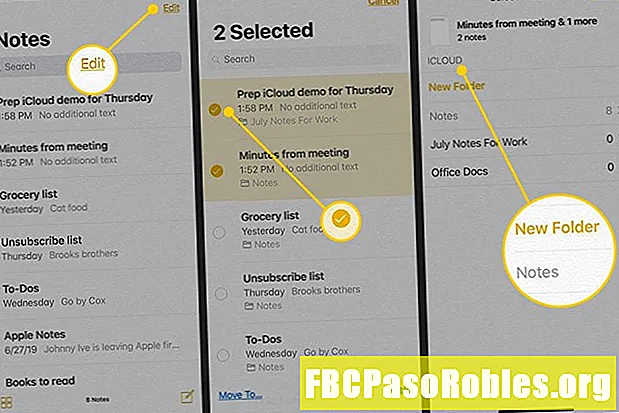
كيفية حماية الملاحظات بكلمة مرور على iPhone
عندما تحتوي ملاحظاتك على معلومات خاصة مثل كلمات المرور أو أرقام الحسابات أو خطط لحفلة عيد ميلاد مفاجئة ، أو ملاحظات محمية بكلمة مرور.
-
افتح ال الإعدادات التطبيق على iPhone.
-
صنبور ملاحظات.
-
صنبور كلمه السر.
-
أدخل كلمة المرور التي تريد استخدامها وأكدها. أو تنشيط استخدم Touch ID أو استخدم Face ID (وفقًا لطراز iPhone الخاص بك) عن طريق تحريك شريط التمرير إلى الوضع تشغيل / أخضر.
-
صنبور منجز لحفظ التغيير.
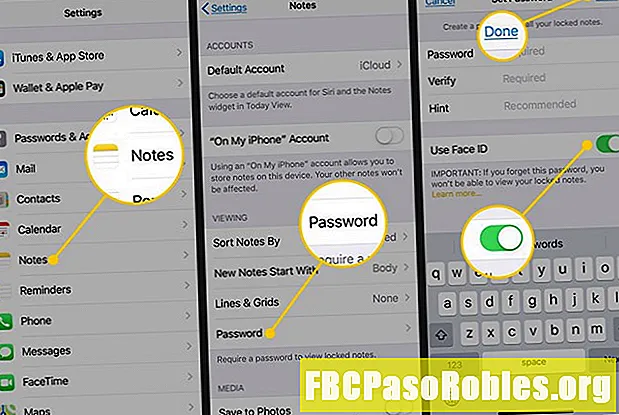
-
افتح ال ملاحظات التطبيق وحدد ملاحظة تريد حمايتها.
-
اضغط على شارك أيقونة.
-
صنبور ملاحظة القفل لإضافة رمز قفل غير مؤمن إلى الملاحظة المحمية.
-
اضغط على قفل رمز لقفل المذكرة.
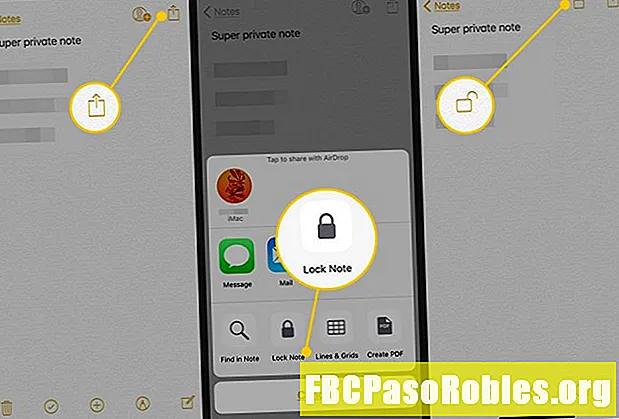
-
عندما تحاول (أو أي شخص آخر) قراءة الملاحظة ، تظهر شاشة البداية هذه الملاحظة ممنوعة ، ويجب عليك إدخال كلمة المرور أو استخدام Touch ID أو Face ID إذا قمت بتنشيط هذا الإعداد.
-
لتغيير كلمة المرور ، انتقل إلى ملاحظات قسم الإعدادات التطبيق واضغط إعادة تعيين كلمة المرور.
تنطبق كلمة المرور التي تم تغييرها على الملاحظات الجديدة ، وليس الملاحظات التي تحتوي بالفعل على كلمة مرور.
كيفية مزامنة الملاحظات باستخدام iCloud
كان تطبيق Notes موجودًا على iPhone فقط ، ولكنه متاح على أجهزة iPad و Mac ، وكذلك في iCloud على الويب. نظرًا لأن هذه الأجهزة يمكنها مزامنة المحتوى مع حساب iCloud الخاص بك ، يمكنك إنشاء ملاحظة في أي مكان وظهورها على جميع أجهزتك.
-
تأكد من أن الأجهزة التي ترغب في مزامنة الملاحظات إليها يتم تسجيل الدخول إلى حساب iCloud نفسه ، أي أنها تستخدم جميعًا معرف Apple نفسه.
-
على iPhone ، انتقل إلى الإعدادات تطبيق.
-
اضغط على اسمك في الجزء العلوي من الشاشة. في نظام iOS 9 والإصدارات الأقدم ، تجاوز هذه الخطوة.
-
صنبور iCloud.
-
قم بتشغيل ملاحظات مفتاح الفصل الكهربائي.
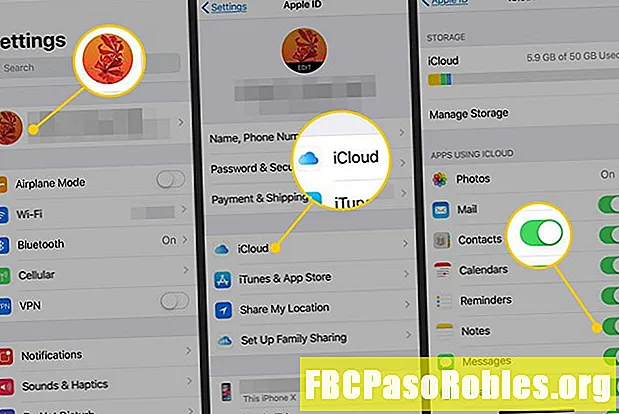
-
كرر هذه العملية على كل جهاز محمول تريد مزامنة تطبيق Notes معه عبر iCloud. على جهاز Mac ، افتح تفضيلات النظام وحدد iCloud. ضع علامة بجوار ملاحظات، إذا لم يتم التحقق منها بالفعل.
مع القيام بذلك ، في كل مرة تقوم فيها بإنشاء ملاحظة جديدة أو تحرير ملاحظة موجودة على أي من أجهزتك ، تتم مزامنة التغييرات تلقائيًا مع جميع الأجهزة الأخرى.
كيفية مشاركة الملاحظات على iPhone
تعد الملاحظات طريقة رائعة لتتبع المعلومات لنفسك ، ولكن يمكنك مشاركتها مع الآخرين. لمشاركة ملاحظة ، افتح الملاحظة التي تريد مشاركتها وانقر فوق شارك أيقونة. تظهر نافذة بها العديد من الخيارات بما في ذلك:
- اير دروب: هذه الأداة عبارة عن ميزة مشاركة الملفات لاسلكيًا مضمنة في iOS و macOS. باستخدامه ، يمكنك إرسال ملاحظة إلى تطبيق Notes على iPhone أو iPad أو Mac آخر باستخدام Bluetooth و Wi-Fi. تعرف على كيفية استخدام AirDrop على iPhone.
- رسالة: إرسال محتويات ملاحظة في رسالة نصية. عند الإرسال إلى جهاز Apple آخر ، يستخدم هذا الخيار نظام iMessage المجاني والآمن من Apple.
- بريد: قم بتحويل ملاحظة إلى بريد إلكتروني بالنقر فوق هذا الزر. يتم فتحه في تطبيق البريد الافتراضي الذي يأتي مع iPhone.
- احفظ الصورة: إذا تم إرفاق صورة بالملاحظة ، فانقر فوق هذا الزر لحفظ الصورة (وليس الملاحظة بأكملها) في تطبيق الصور على الجهاز.
- طباعة: إذا كنت بالقرب من طابعة متوافقة مع AirPrint ، فإن هذا الخيار يرسل الملاحظة لاسلكيًا إلى الطابعة للحصول على نسخة مطبوعة سريعة.
- مخصص للتواصل: يعمل هذا الخيار فقط مع الصور المرفقة بالملاحظات. اضغط عليه لتعيين صورة في ملاحظة لتكون الصورة الافتراضية لشخص في تطبيق جهات الاتصال (دفتر العناوين الخاص بك).
كيفية التعاون مع الآخرين في الملاحظات المشتركة
قم بدعوة الآخرين للتعاون في ملاحظة معك. في هذه الحالة ، يمكن لكل شخص تدعوه إجراء تغييرات على الملاحظة ، بما في ذلك إضافة نص أو مرفقات أو إكمال عناصر قائمة الاختيار - فكر في بقالة مشتركة أو قوائم مهام.
يجب تخزين الملاحظة التي تشاركها في حساب iCloud الخاص بك ، وهو الافتراضي ، وليس فقط على جهاز iPhone الخاص بك. يحتاج جميع المتعاونين إلى iOS 10 أو أحدث ، و macOS Sierra (10.12) أو أحدث ، وحساب iCloud.
-
انقر على ملاحظة ، مثل قائمة البقالة ، في تطبيق Notes لفتحها.
-
اضغط على الأيقونة في الزاوية العلوية اليمنى لشخص بعلامة الجمع.
-
في أداة المشاركة ، حدد كيفية دعوة أشخاص آخرين للتعاون في الملاحظة. تشمل الخيارات الرسائل النصية والبريد ووسائل التواصل الاجتماعي وغيرها.
-
في التطبيق الذي تختار استخدامه للدعوة ، أضف أشخاصًا إلى الدعوة. استخدم دفتر العناوين الخاص بك أو اكتب معلومات الاتصال الخاصة بهم.
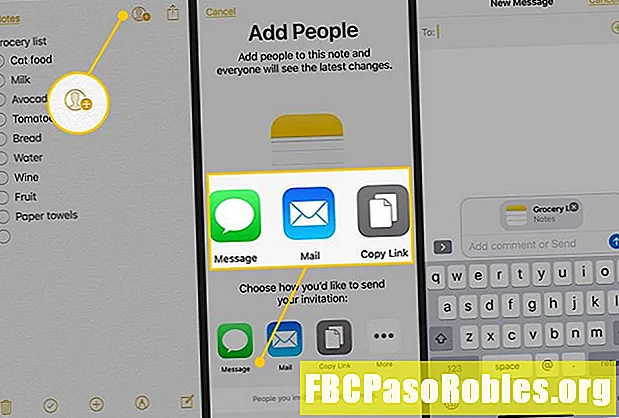
-
أرسل الدعوة.
عندما يقبل الأشخاص الدعوة ، يُصرح لهم بعرض الملاحظة وتعديلها. لمعرفة من لديه حق الوصول إلى الملاحظة ، انقر فوق الشخص الذي لديه رمز علامة الجمع. استخدم هذه الشاشة لدعوة المزيد من الأشخاص أو التوقف عن مشاركة الملاحظة.
كيفية حذف الملاحظات على iPhone
هناك عدة طرق لحذف الملاحظات.
لحذف الملاحظات من قائمة الملاحظات ، عندما تفتح التطبيق لأول مرة:
- اسحب من اليمين إلى اليسار عبر ملاحظة واحدة واضغط على حذف أو رمز سلة المهملات.
- صنبور تعديل واضغط على ملاحظات متعددة تريد حذفها. صنبور حذف أو حذف الكل بناءً على إصدار iOS الخاص بك.
من داخل ملاحظة:
- اضغط على أيقونة سلة المهملات في الأسفل. إذا لم تراه ، فاضغط على منجز في الزاوية العلوية اليمنى ، ويظهر.
كيفية استرداد الملاحظات المحذوفة
إذا قمت بحذف ملاحظة تريد الآن استعادتها ، يحتفظ تطبيق Notes بالملاحظات المحذوفة لمدة 30 يومًا ، حتى تتمكن من استعادتها.
-
من قائمة الملاحظات ، انقر فوق السهم الموجود في الزاوية العلوية اليسرى.
-
في ال المجلدات الشاشة ، انقر فوق تم حذفه مؤخرًا.
-
صنبور تعديل.
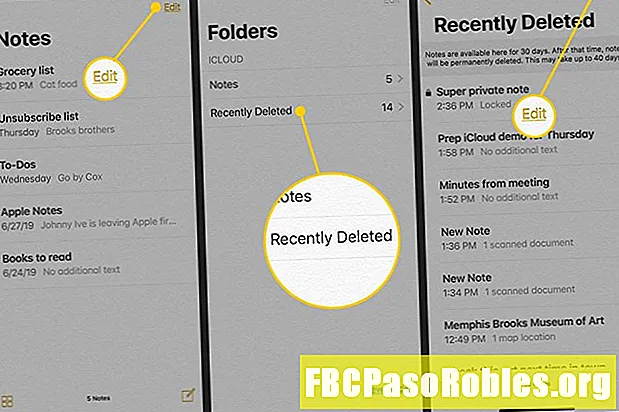
-
انقر فوق الملاحظة أو الملاحظات التي تريد استردادها.
-
صنبور الانتقال إلى في أسفل الشاشة.
-
انقر فوق المجلد الذي تريد نقل الملاحظة أو الملاحظات إليه. أو انقر فوق ملف جديد لإنشاء مجلد آخر. تم نقل الملاحظة هناك ولم تعد مميزة للحذف.
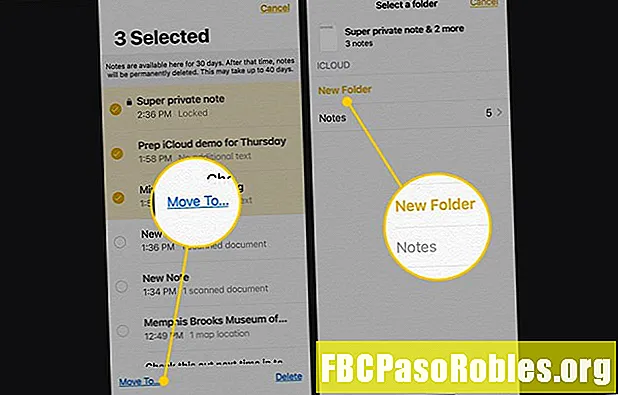
نصائح متقدمة لتطبيق iPhone Notes
هناك حيل لا نهاية لها لاكتشاف وطرق استخدام تطبيق Notes. إليك بعض النصائح الإضافية حول كيفية استخدام التطبيق:
- استخدم Siri: استخدم Siri لإنشاء ملاحظة جديدة. يمكنك تنشيط Siri وقول "تدوين ملاحظة" أو "بدء ملاحظة جديدة". ثم قل ما يجب أن تحتوي عليه الملاحظة. يقوم Siri بنسخ الملاحظة لك.
- إنشاء ملاحظات من تطبيقات أخرى: إذا كنت تستخدم تطبيقًا يتيح لك تحديد النص أو البريد أو Safari ، على سبيل المثال ، قم بإنشاء ملاحظة عن طريق تمييز النص. في القائمة أعلى النص المحدد ، انقر فوق شارك، ثم انقر فوق أضف إلى الملاحظات. في النافذة التي تظهر ، أضف أي معلومات إضافية واضغط على حفظ لإنشاء ملاحظة جديدة أو اختر ملاحظة لإضافتها إلى قائمة موجودة.
- حذف الملاحظات نهائيًا: يتم الاحتفاظ بالملاحظات التي قمت بحذفها لمدة تصل إلى 30 يومًا. إذا كنت تريد حذف الملاحظات على الفور ، فانتقل إلى تم حذفه مؤخرًا مجلد. ثم ، اسحب من اليمين إلى اليسار عبر ملاحظة وانقر فوق حذف. يتم حذف الملاحظة على الفور.

